Як відновити видалений розділ диска в Windows 10, 8.1 і Windows 7

Якщо ви свідомо або випадково видалили розділ жорсткого диска в Windows 10, 8.1 або Windows 7 в командному рядку, «Управління дисками» або за допомогою сторонніх програм, при цьому не встигли створити нові розділи в тих же областях і записати на них дані, є велика ймовірність, що при необхідності ви зможете відновити віддалений розділ в цілості й схоронності з усіма даними.
У цій інструкції про прості способи відновлення видалених розділу жорсткого диска або SSD (в останньому випадку-за особливостей роботи твердотільних накопичувачів результат гарантувати не можна) за допомогою спеціальних програм для цих цілей.
- Відновлення видаленого розділу диска в DMDE
- Інші способи відновити віддалений розділ жорсткого диска
- Відео інструкція
Відновлення видаленого розділу диска в DMDE
Програма DMDE не є безкоштовною, але навіть безкоштовна пробна версія дозволяє виконати успішне відновлення видаленої розділу, якщо в подальшому структура розділів змінилася не дуже значно. Для тесту я видалив з диска два розділи NTFS і FAT32, зазначених на зображенні нижче, кожен розділ містив по тестовій папки і файлу.
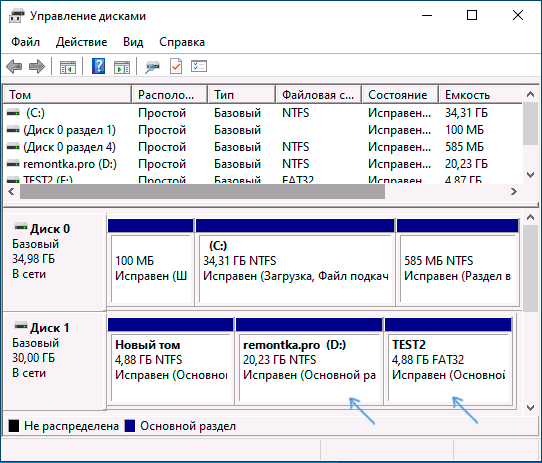
В результаті, замість цих розділів на диску велике незайняте простір. Кроки для відновлення розділу з допомогою DMDE будуть наступними:
- Завантажте DMDE з офіційного сайту https://dmde.ru/ і розпакуйте архів в зручне для вас місце і запустіть DMDE.
- Після прийняття ліцензійної угоди, в розділі «Фізичні пристрої» виберіть диск, на якому знаходився розділ, який потрібно відновити, натисніть «Ок».
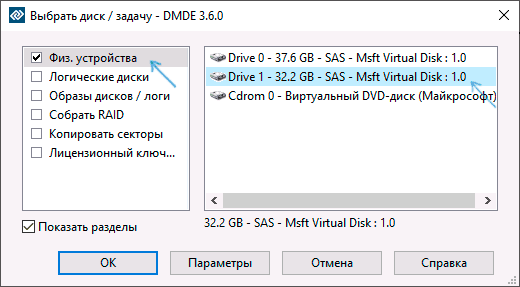
- Якщо програма знайде видалені розділи, ви побачите їх у списку. Вони можуть відображатися наступним чином — з жовтою позначкою, як на скріншоті нижче.
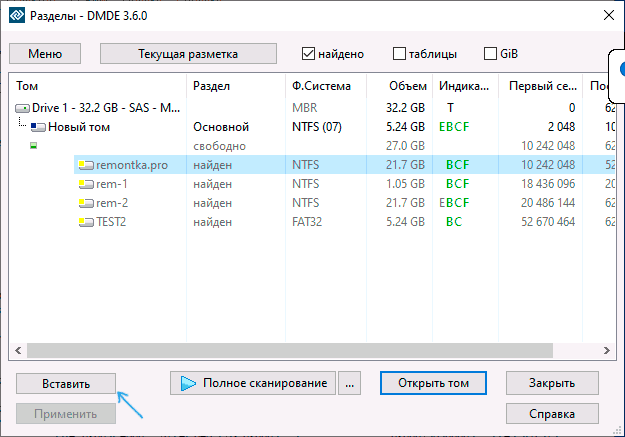
- Або як перекреслені розділи, як на наступному зображенні.
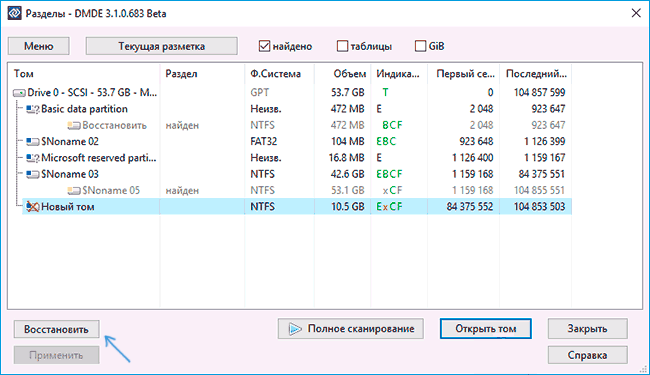
- Виберіть потрібний розділ і внизу зліва натисніть кнопку «Вставити» (у першому випадку) або «Відновити» (у другому). Вкажіть тип розділу (зазвичай потрібний тип вибрано за промовчанням).
- Натисніть кнопку «Застосувати» або натисніть на «Змінена розмітка» і «Застосувати розмітку».
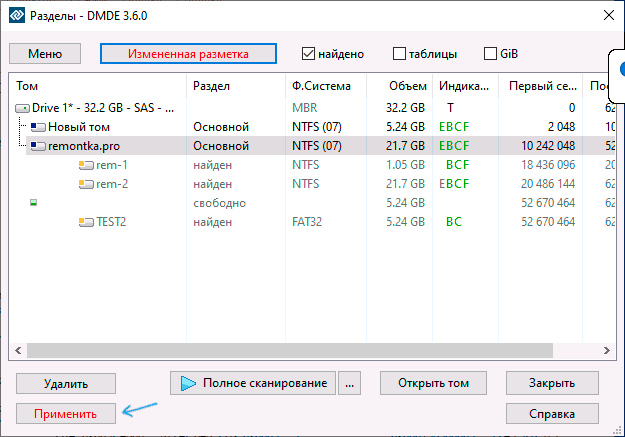
- Підтвердіть збереження змін на диску (при необхідності збережіть дані для відкоту змін).
- Закрийте DMDE і перезавантажте комп’ютер. Якщо в процесі будуть повідомлення про помилки диска, дайте системі виконати перевірку.
- Після перезавантаження розділи з’являться на своїх місцях з усіма даними, у всякому разі, якщо крім видалення розділів нічого додаткового зі структурою розділів на диску не проводилося.
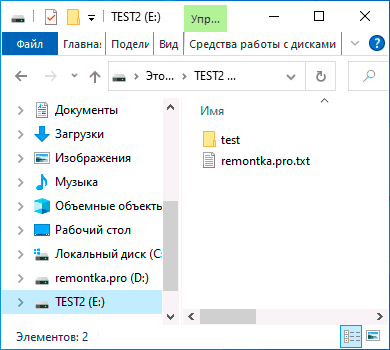
Інші програми для відновлення розділів Windows
Існують і інші програми, що дозволяють порівняно легко відновити видалені розділи на жорсткому диску. Одна з них — TestDisk повністю безкоштовна і дуже ефективна, але не має графічного інтерфейсу користувача, всі дії здійснюються в режимі консолі. На скріншоті нижче — знайдені видалені розділи (ті ж, що ми відновлювали і в попередньому прикладі).
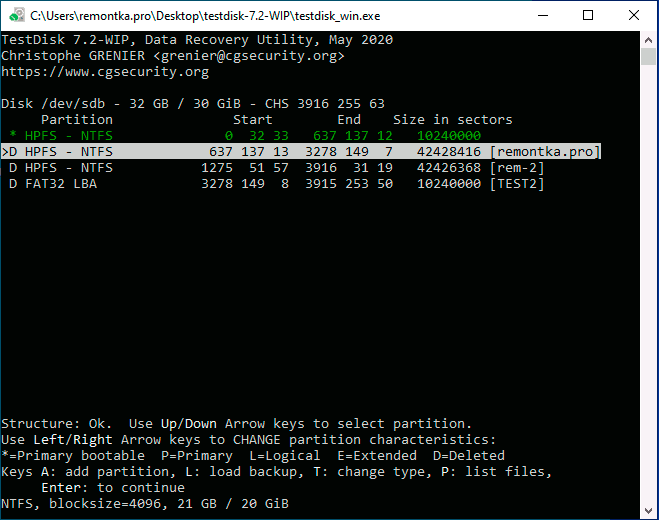
В цілому, незважаючи на режим командного рядка, відновлення розділу в цій програмі не таке складне і на цю тему у мене є окрема докладна інструкція: Відновлення розділу жорсткого диска або флешки в TestDisk.
Ще одна програма з хорошими результатами відновлення Active Partition Recovery. На відміну від попередніх, вона не безкоштовна, графічний інтерфейс присутній.
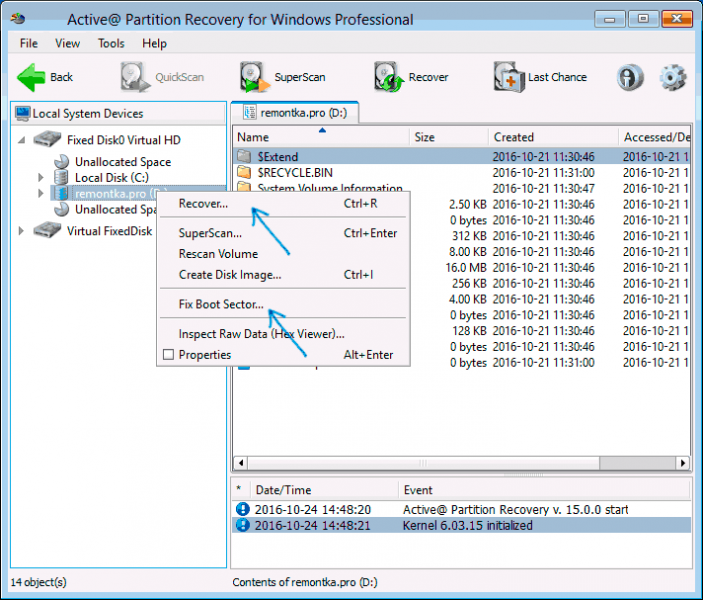
Але має та перевага: програма доступна в тому числі і у вигляді завантажувального ISO-образу, тобто ми можемо записати завантажувальну флешку або диск з Active Partition Recovery і використовувати її, наприклад, для віддаленого відновлення системного розділу диска, коли ОС не запускається.
Відео інструкція
Підводячи підсумок, при простому видалення розділів їх відновлення як правило можливо і не становить серйозних труднощів. Однак, якщо крім видалення над розділами проводилися і інші операції (додавання нової структури розділів, запис даних на диск), ймовірність успішного відновлення розділу разом з даними знижується. Тим не менше, в цих випадках, якщо потрібні саме файли, які зберігалися на цих розділах, можуть допомогти спеціальні програми для відновлення даних.
